Popravak: Sony WH-1000XM3/4 mikrofon ne radi
Miscelanea / / December 30, 2021
Sony WH1000XM4 i WH1000XM3 slušalice su dvije od najboljih ANC slušalica koje su dostupne na tržištu i koje možete kupiti. Dakle, ako tražite jednu od najboljih dostupnih bežičnih slušalica za poništavanje buke, kao što je Bose 700 Slušalice ili Apple Airpods Max, onda biste svakako trebali odabrati Sony WH 1000XM4 i WH 1000XM3 slušalice. Ovo su 2 najbolje Bluetooth slušalice s poništavanjem buke koje je Sony ikada proizveo.
Ali, je li najnovija verzija, Sony WH-1000XM4's, stvarno nudi toliko poboljšanja u odnosu na sada jeftinije WH-1000XM3? Ovo pitanje postavljamo jer su nedavno mnogi korisnici počeli prijavljivati kvar mikrofona na svojim slušalicama. Dakle, sada, ovisi hoćete li to učiniti ili ne. Ali, ako samo zato što mikrofon Sony WH-1000XM3/4 ne radi, trebali biste pročitati ovaj vodič jer smo ovdje objasnili kako riješiti ovaj problem. Dakle, ako već imate neki od ovih uređaja i suočite se s problemom da mikrofon ne radi, samo budite s nama.

Sadržaj stranice
- Koji su razlozi iza ovog problema?
-
Kako riješiti problem koji ne radi s mikrofonom Sony WH-1000XM3/4
- 1. način: Uključite mikrofon
- Metoda 2: Postavite slušalice kao zadani uređaj
- Metoda 3: Ažurirajte upravljački program za zvuk
- Metoda 4: Isprobajte Windows Troubleshooter
- Metoda 5: Smanjite udaljenost
- S autorskog stola
Koji su razlozi iza ovog problema?
Prije nego što počnemo s popravcima, važno je znati zašto se ovaj problem pojavljuje. Također, prije svega, uzmite slušalice i upotrijebite ih na bilo kojem drugom uređaju kako biste bili sigurni da vaš izlazni izvor radi dobro ili ne. Međutim, ako mikrofon i dalje ne radi, problem leži u slušalicama. Dakle, koji su razlozi ove greške? Po mom mišljenju, to bi mogao biti razlog za ovu grešku.
- Isključili ste mikrofon na svom uređaju.
- Zastarjeli upravljački programi za zvuk.
- Bilo koji drugi Bluetooth uređaj sprječava ili stvara smetnje.
- Udaljenost između slušalica i uređaja je više od 10m.
Kako riješiti problem koji ne radi s mikrofonom Sony WH-1000XM3/4
Dakle, sada znate glavne razloge za ovu pogrešku. Stoga, kako sada možemo riješiti ovaj problem? Ne brinite! Pogledajmo samo metode koje smo opisali u nastavku:
1. način: Uključite mikrofon
Dakle, prva stvar koju trebate osigurati je da niste slučajno isključili mikrofon. Zvuči glupo, ali da! Većinu vremena možda nećemo primijetiti da smo slučajno pritisnuli tipku za isključivanje zvuka. U svakom slučaju, možete slijediti korake koje smo ovdje spomenuli da biste uključili mikrofon:
- Prije svega, iz System Tray, desnom tipkom miša kliknite na volumen ikona.
- Zatim odaberite Otvorite mikser glasnoće.
- Crveni krug će označavati da je zvuk uređaja isključen pod Windows kontrolama glasnoće. Ako je to slučaj, odaberite uređaj i prilagodite taj klizač da ga uključite.
Metoda 2: Postavite slušalice kao zadani uređaj
Jeste li postavili slušalice kao zadani uređaj na računalu? Ako ne, onda da biste uživali u igri dok koristite slušalice WH1000XM4 i WH1000XM3, prva stvar koju potrebno je provjeriti je li vaš mikrofon omogućen i postavljen kao zadani uređaj na vašem PC. Iako vaše računalo to automatski čini, ipak ponekad, zbog nekih bugova ili propusta, možda neće to učiniti. Stoga to morate učiniti ručno. Međutim, možda se ne morate brinuti ako ne znate kako to učiniti. Možete jednostavno slijediti korake koje smo spomenuli u nastavku:
- Prije svega, iz System Tray, desnom tipkom miša kliknite na volumen ikona i odaberite Otvorite postavke zvuka.
-
Nakon toga kliknite na padajući gumb koji se nalazi ispod Ulazni odjeljak i odaberite naziv svojih slušalica.

-
Zatim dodirnite na Upravljajte zvučnim uređajima koji se nalazi unutar odjeljka za unos.
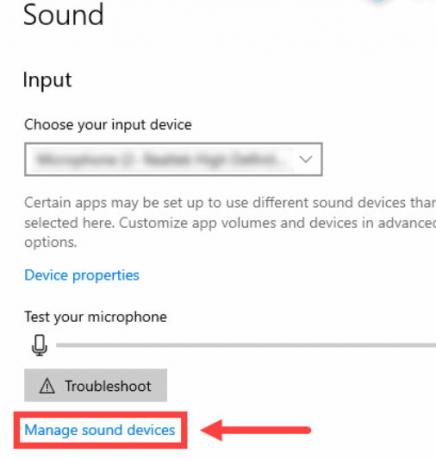
-
Sada locirajte svoj uređaj ispod Onemogućeno opciju, kliknite na nju i pritisnite Omogućiti dugme.

- Nakon toga, ponovno, zadržite pokazivač natrag na Zvučni prozor i kliknite na Upravljačka ploča zvuka koji se nalazi pod Povezanim postavkama.
- Na kraju odaberite svoj mikrofon koji se nalazi ispod Snimanje karticu i kliknite na Zadano slijedi U redu.
Metoda 3: Ažurirajte upravljački program za zvuk
Moguće je da vaš uređaj radi sa zastarjelim audio upravljačkim programom. Dakle, ako je to slučaj, onda je ova vrsta problema uobičajena. To se događa jer vašem uređaju nedostaju neke nove značajke koje ima najnoviji audio upravljački program. Stoga je vrlo važno redovito provjeravati ažuriranje audio upravljačkog programa. Međutim, u slučaju da ne znate kako to učiniti, jednostavno slijedite dolje navedene korake:
- Prije svega, otvorite upravitelj uređaja i proširiti Audio ulazi i izlazi tab.
- Nakon toga, desnom tipkom miša kliknite istovremeno mikrofon i zvučnike.
-
Zatim odaberite Ažurirajte upravljački program opciju iz otvorenog padajućeg izbornika.

Metoda 4: Isprobajte Windows Troubleshooter
Ipak, nema sreće? Ne brinite! Možete isprobati Windows Troubleshooter. Da! Ako ne znate za ovu značajku, dopustite mi da vam kažem da možete koristiti Windows alat za rješavanje problema sa zvukom da biste riješili ako mikrofon ne radi. Međutim, evo smjernica koje morate slijediti:
- Prije svega, iz System Tray, desnom tipkom miša kliknite na volumen ikona i odaberite Rješavanje problema sa zvukom.
- Sada će vas tražiti da odaberete uređaj koji želite riješiti. Dakle, odaberite svoje slušalice s popisa i pritisnite Sljedeći dugme.
- To je to. Sada morate pričekati dok se postupak rješavanja problema ne završi. Kada završite, vidjet ćete da je problem riješen.
Metoda 5: Smanjite udaljenost
Sada smo spomenuli sve što vam može pomoći da riješite problem s mikrofonom Sony WH1000XM4 i WH1000XM3 koji ne radi. Ali, još uvijek ste u fazi u kojoj ste bili prije. Konačno, imamo jednu stvar koja bi mogla biti razlog za ovu grešku. Da, postoji mogućnost da je udaljenost između vašeg uređaja i Sony slušalica veća od 10m. Stoga predlažemo da smanjite udaljenost između oba uređaja. Jednom pokušajte ovo, a zatim provjerite je li problem riješen ili ne.
Oglasi
S autorskog stola
Dakle, to je sve što imamo za vas o tome kako popraviti ako mikrofon Sony WH-1000XM3/4 ne radi. Nadamo se da vam je ovaj vodič pomogao. Nadalje, u slučaju da i dalje nemate sreće, preporučujemo da zadržite pokazivač do najbližeg servisnog centra i dobijete popravak. Osim toga, ako se problem riješi, možete komentirati i javiti nam koja metoda vam odgovara.



